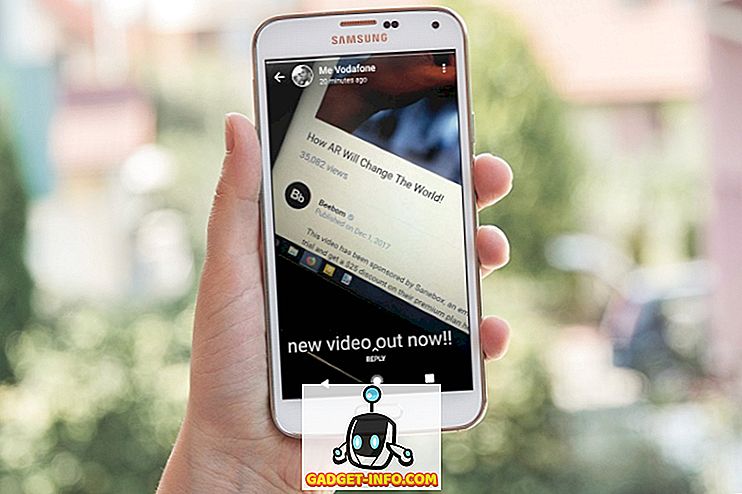Iš tikrųjų jau seniai naudojote PDF dokumentus - nešiojamą dokumento formatą, kuris yra žinomas dėl darbo visur, - dar prieš žinodami, kaip šie dokumentai yra parengti; Šiandien neįmanoma galvoti apie biurus ir skaitmeninį pasaulį be šio darbo visur dokumento formato. Tačiau dabar yra keletas įrankių, padedančių sukurti, konvertuoti ir redaguoti PDF failus.
Šiandien mes pateikiame 5 geriausių nemokamų PDF rinkmenų sąrašą į „Word“ konverterius . Naudodamiesi šiais įrankiais galėsite konvertuoti bet kurį PDF failą į „Word“ failą, nepaisant kai kurių vidinių taisyklių. Tačiau, atrodo, geriau, nei įdiegti specialųjį konverterį ir tvarkyti diegimo dalykus bei viską. Mes naudojome visas šias priemones ir apie šias priemones kalbėsime, remiantis mūsų patirtimi.
1. Smallpdf
„Smallpdf“ yra visiškai nemokama internetinė priemonė, leidžianti konvertuoti PDF failus į „Word“ failus, kaip galima konvertuoti į įvairius „Office“ ir vaizdo formatus. Nors yra daug PDF redagavimo funkcijų, mes svarstome tik PDF į Word skyrių. Naudojant šią internetinę paslaugą yra neįtikėtinai paprasta ir mes jį mylėjome.
Pirma, jūs turite pasirinkti PDF failą iš dialogo lango arba nuleisti jį į naršyklės ekraną. Per kelias sekundes - gerai, minutės, jei turite lėtesnį interneto ryšį - baigti siųsti ir konvertuoti. Po konversijos galite atsisiųsti failą arba išsaugoti jį „Dropbox“ arba „Google“ diske, kad galėtumėte vėliau jį naudoti - abi parinktys veikia sklandžiai. Mūsų patirtimi „Smallpdf“ išsaugojo dokumento kokybę nesumažindamas failo dydžio. Trumpai tariant, mes norėtume pasakyti, kad „Smallpdf“ yra nuostabus pasirinkimas, kai turite būtinybę gauti PDF dokumentą į DOCX formatą.
Apsilankykite svetainėje
2. „Go4Convert“
Kaip ir minėta, „Go4Convert“ yra visiškai nemokama priemonė, skirta atlikti įvairias konversijas tarp PDF ir kitų dokumentų formatų. Atvykę į mūsų atitinkamą skyrių, kuris yra PDF į DOCX konversiją, jūs turite paprastą metodą, kurį galite laikytis. Turite sekti žemiau pateiktą nuorodą, pasirinkti failą naudodami dialogo langą ir spustelėkite mygtuką Pradėti konvertuoti. Priklausomai nuo pasirinkto failo dydžio, gali praeiti kelios sekundės ar kelias minutes, kol baigsite įkėlimą, ir jūs turite visą laiką laikytis savęs. Po konversijos tikslinis failas bus automatiškai atsisiunčiamas į jūsų kompiuterį. Įdėjome 180 puslapių PDF failą, kurio dydis yra maždaug 600 KB, ir tai, ką sugrįžome, buvo 700 KB sveriantis DOC failas, turintis tą patį teksto kokybę.
Mums patiko ne tik paprastas procesas, bet ir mažesnis failo dydis „Go4Convert“, kai kalbama apie veiksmą.
Apsilankykite svetainėje
3. „CloudConvert“
PDF į DOC konversijos skyrių „CloudConvert“ iš tikrųjų yra įspūdingas dalykas, nes paslauga suteikia pažangios rūšies PDF konversijos procedūrą. Geriausias dalykas, kurį mylėjome apie „CloudConvert“, yra galimybė rinktis kelis failus iš kompiuterio, URL ar saugojimo paslaugų, pvz., „Dropbox“ ir „Google“ diskų. Pasirinkę galite spustelėti mygtuką „Pradėti konversiją“, nuo kurio bus pradėtas konversijos procesas. Tačiau konversijos procedūros pabaigoje reikia atlikti keletą papildomų užduočių, pvz., Siųsti laiškus, išsaugoti konvertuotą failą į „Dropbox“, „Google“ diską arba langelį.
Pažymėtina, kad „CloudConvert“ užima daugiau laiko tam pačiam failui atlikti, palyginti su kitais čia paminėtais įrankiais. Be to, failo dydis yra didelis, maždaug 5 kartus „Smallpdf“ arba „Go4Convert“. Vis dėlto, manome, kad „CloudConvert“ bus nuostabus variantas, bent jau dėl papildomų funkcijų, kurias galite turėti kartu su pastebima vartotojo sąsaja.
Apsilankykite svetainėje
4. Nemokamas PDF į „Word Online“
Nemokamas PDF į „Word Online“ yra „PDFelement“ dalis ir „PDF“ konversijos programinės įrangos internetinė versija yra minimalistinė dizaino požiūriu, bet visai produktyvi. Ši paslauga taip pat suteikia galimybę pasirinkti tikslinį formatą iš sąrašo. Taip pat yra parinkčių, kaip pasirinkti šaltinio PDF failą iš vietinės saugyklos arba nuotolinio URL, ir po to, kai pasirinksite tikslinį failo formatą, galite paspausti mygtuką Konvertuoti; galite pereiti prie DOCX, DOC arba RTF.
Vienas iš laisvo PDF į „Word Online“ apribojimų yra tas, kad negalite konvertuoti PDF failų, jei jie yra didesni nei 10 MB. Be to, PDF failo įkėlimui ir konvertavimui, kuris gali nuvilti, reikia daugiau laiko. Taigi, „Free PDF“ į „Word Online“ iš tikrųjų yra puikus PDF į „Word“ konverterį. Kalbant apie išvesties failą, kokybė yra įspūdinga, nors dydis yra šiek tiek aukštas, nei mes tikėjomės.
Apsilankykite svetainėje
5. Dokumentų zona
„Docs“ zona siūlo įspūdingas PDF į Word konversijos galimybes, o vartotojo sąsaja optimizuota taip, kad norėtumėte naudoti „Docs“ zoną, nepriklausomai nuo jūsų techninių žinių gylio. Dokumentų zona leidžia konvertuoti daugiau nei vieną PDF failą vienu metu ir tuos failus galite pridėti mygtuku „Pridėti failus“. Pridėję mygtukus, galite pasirinkti konversijos režimą. Yra srauto režimas, kuris idealiai tinka dokumentų tikslais; tikslus būdas, suteikiantis pirmenybę dviejų dokumentų panašumui; ir čia galite pamatyti OCR režimą, kuris atpažįsta tekstą iš PDF ir suteikia mums redaguojamą „Word“ failą. Tikimės, kad paskutinis režimas jums atrodo pakankamai įspūdingas, nes jis dažnai yra pažymėtas pranašumo funkcija.
Taigi, atsižvelgiant į visas šias funkcijas, „Docs“ zona yra tikrai puiki vieta, kurioje galite konvertuoti norimus PDF dokumentus. Be to, labai patiko pažangos juosta. Kai kalbama apie laiką, „Docs Zone“ yra vidutiniškoje padėtyje. Tačiau blogiausias dokumentų zonos konversijos aspektas yra tai, kad išvesties failas yra pernelyg sunkus, kad jį būtų galima valdyti.
Apsilankykite svetainėje
Ar naudojote bet kurį iš šių internetinių PDF į „Word“ konverterių? Kokia jūsų patirtis su jais? Mes esame čia, kad išgirstume iš jūsų.